Facebook gjør det mulig å enkelt planlegge, markedsføre og effektivt nå målgruppen din med arrangementer. I denne veiledningen vil du lære hvordan du kobler arrangementer til en Facebook-side. Jeg vil gi deg en detaljert trinn-for-trinn-veiledning som vil hjelpe deg med å opprette og promotere arrangementene dine vellykket.
Viktigste funn
- Å opprette arrangementer på Facebook er enkelt.
- Du kan velge mellom online-arrangementer og fysiske arrangementer.
- Viktige detaljer som dato, klokkeslett og sted bør oppgis nøyaktig.
- Personverninnstillingene lar deg kontrollere synligheten til arrangementet ditt.
- En tiltalende beskrivelse og bilder kan øke interessen for arrangementet ditt.
Trinn-for-trinn-veiledning
Først må du sørge for at du er logget inn på Facebook-siden din. Derfra kan du opprette et arrangement.
1. Naviger til arrangementer
For å opprette et arrangement, blar du til bunnen av Facebook-siden din og klikker på valget "Arrangement".
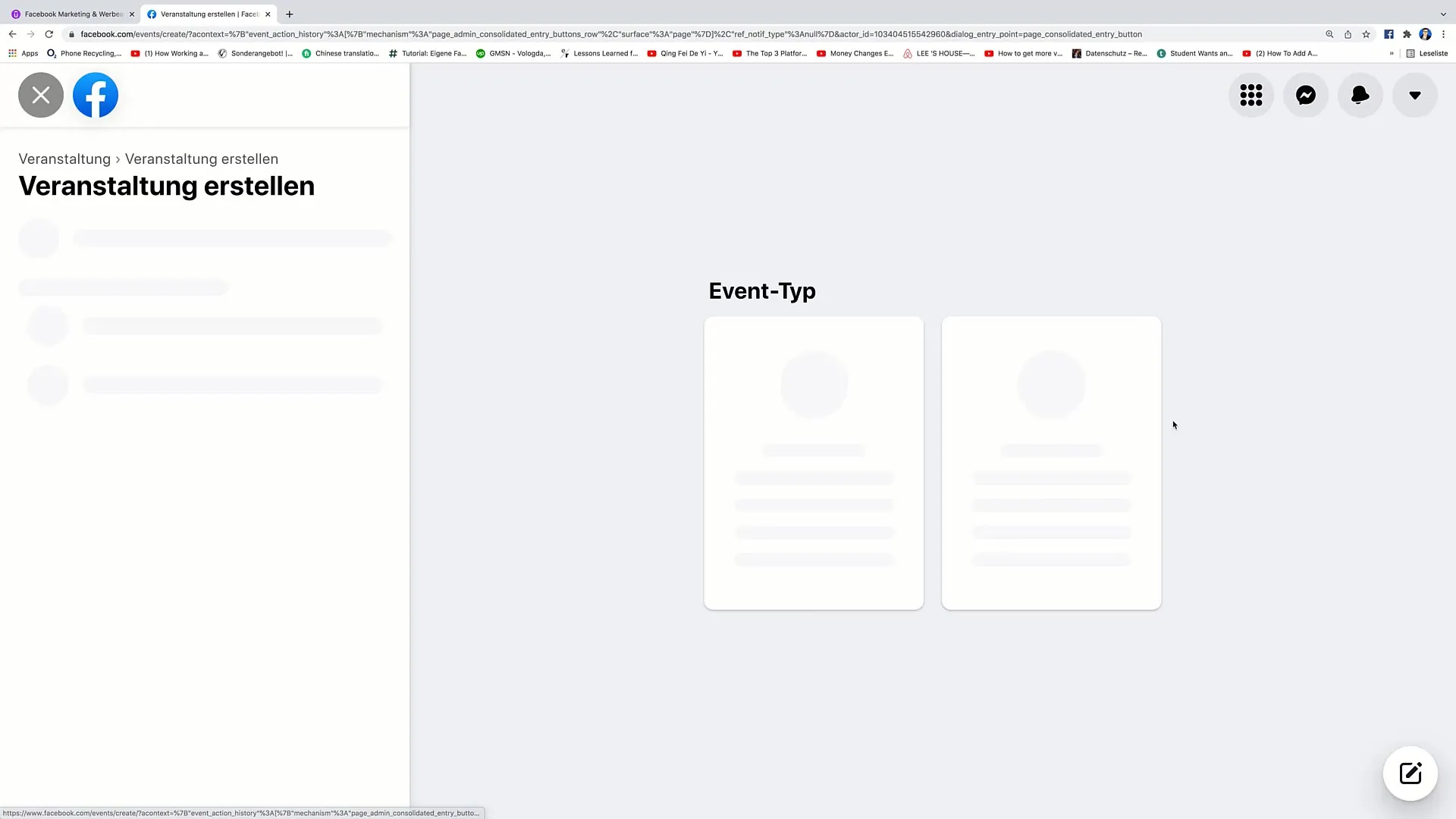
2. Velg arrangementstype
Du har muligheten til å velge mellom et online-arrangement og et fysisk arrangement. Velg riktig type. Hvis du planlegger et fysisk arrangement, klikk på "Fysisk arrangement".
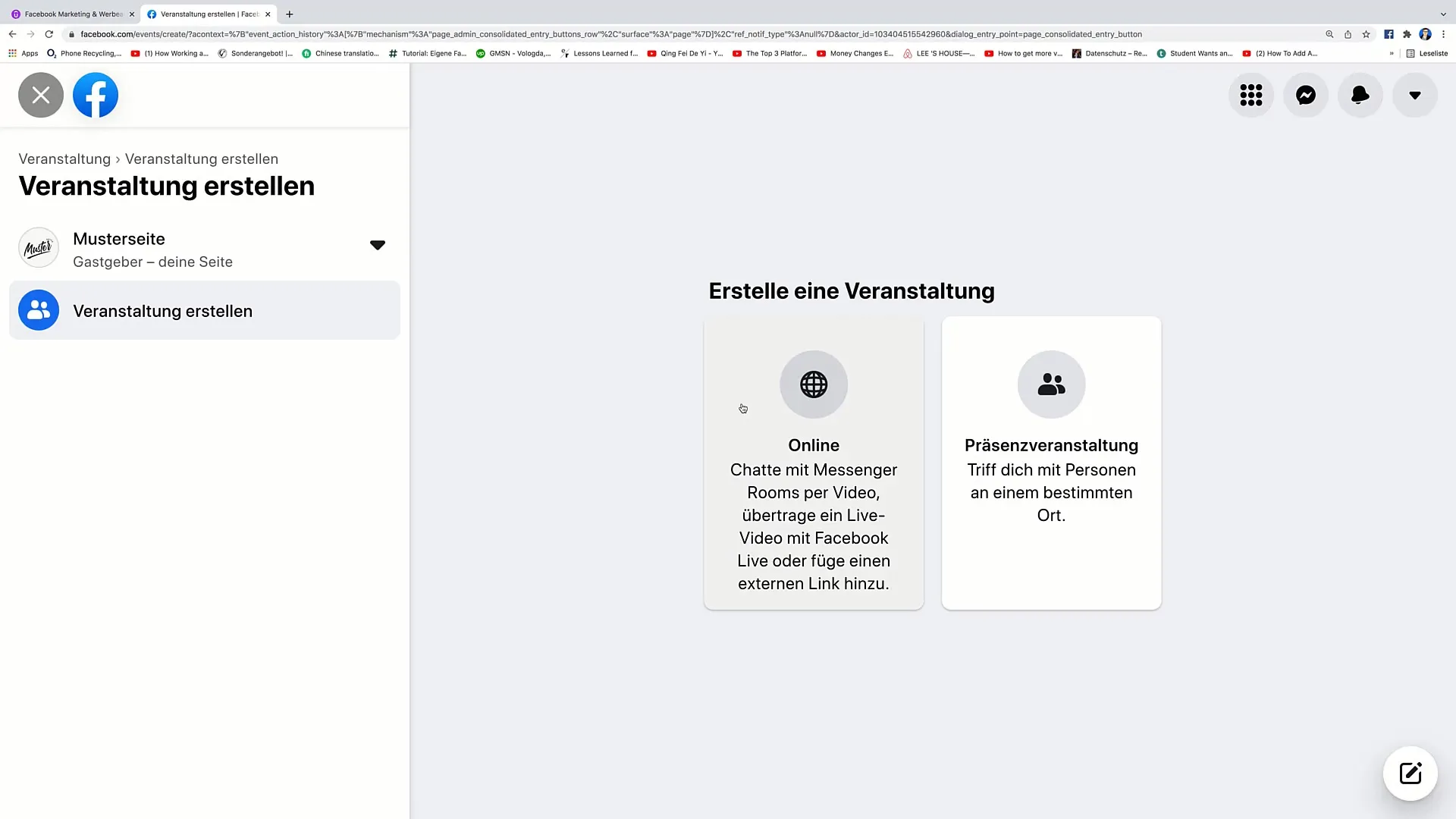
3. Legg inn arrangementdetaljer
Skriv inn navnet på arrangementet ditt. For eksempel "Kurs om emnet XY". Deretter kan du angi en startdato og starttidspunkt. For eksempel, hvis arrangementet finner sted den 7. januar 2022 klokka 9, sett dette riktig.
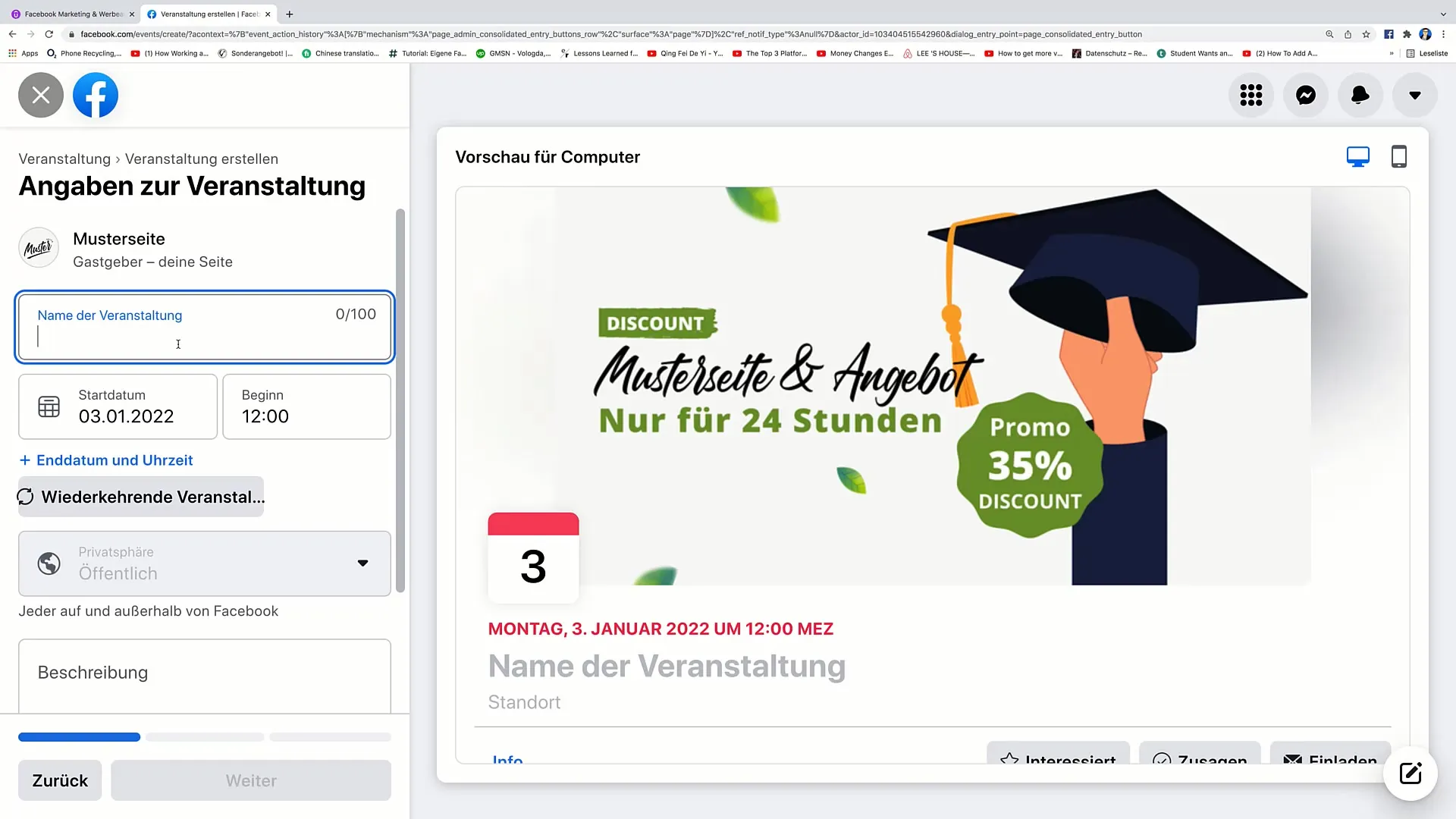
4. Sett sluttid og varighet
I tillegg kan du angi en sluttdato og sluttidspunkt for arrangementet ditt. Hvis arrangementet avsluttes samme dag klokka 17, skriv dette her.
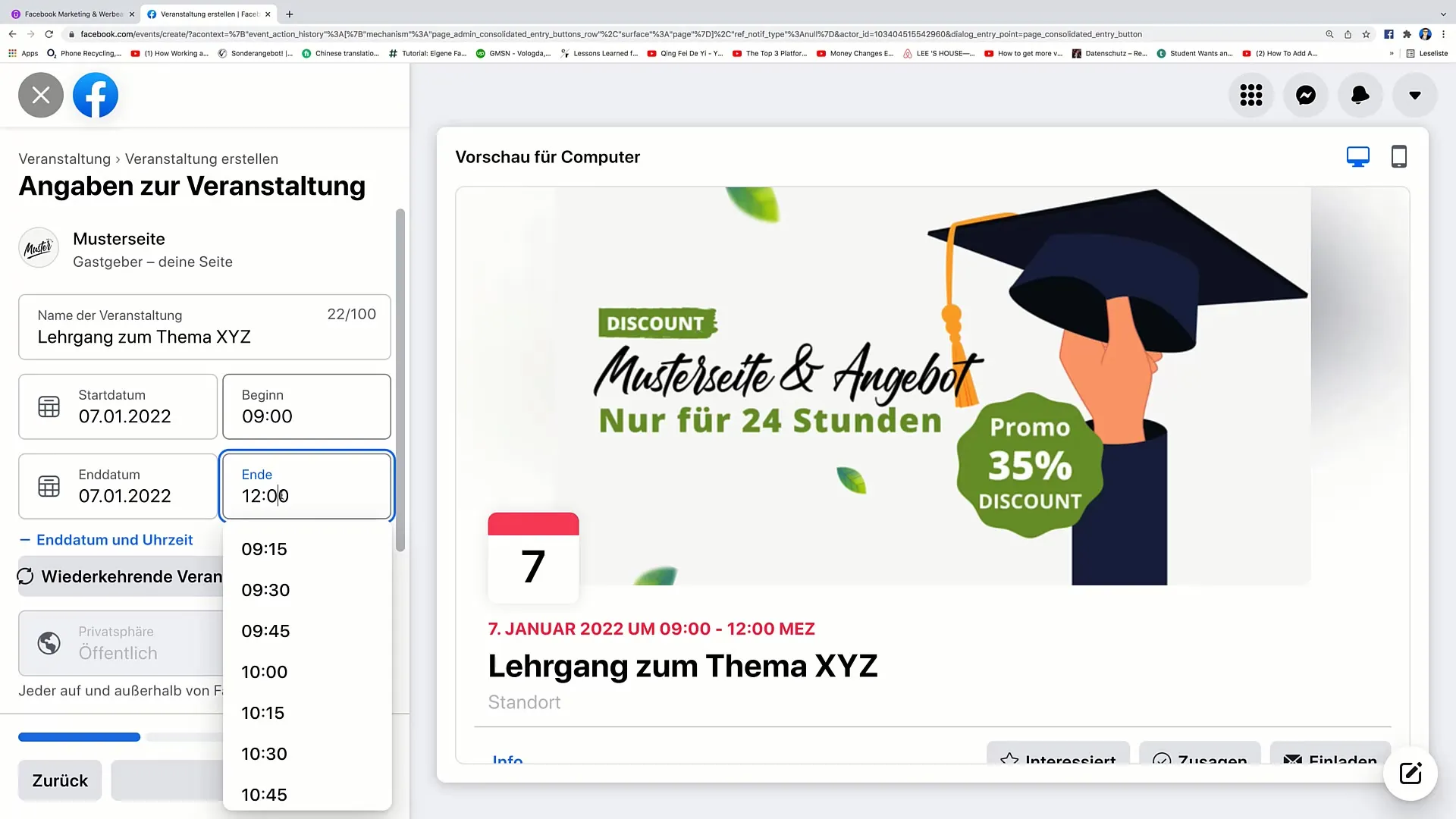
5. Legg til gjentakende arrangementer
Hvis arrangementet ditt skal finne sted regelmessig, kan du aktivere alternativet for gjentakende arrangementer. Angi frekvensen, enten ukentlig, daglig eller tilpasset.
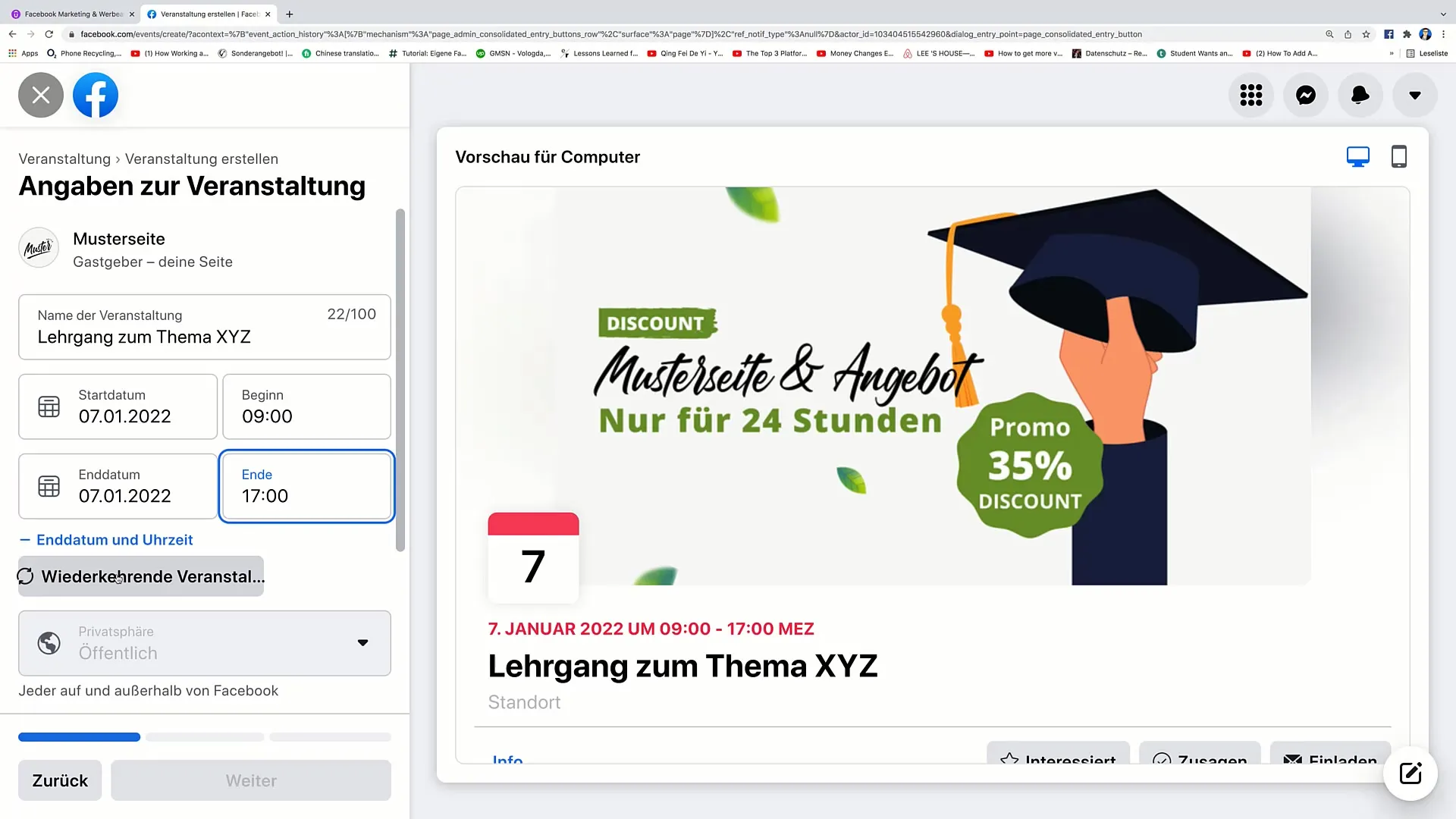
6. Angi personverninnstillingene
Bestem om arrangementet ditt skal være offentlig eller ikke. Offentlige arrangementer kan sees av alle, mens private arrangementer bare er synlige for inviterte gjester.
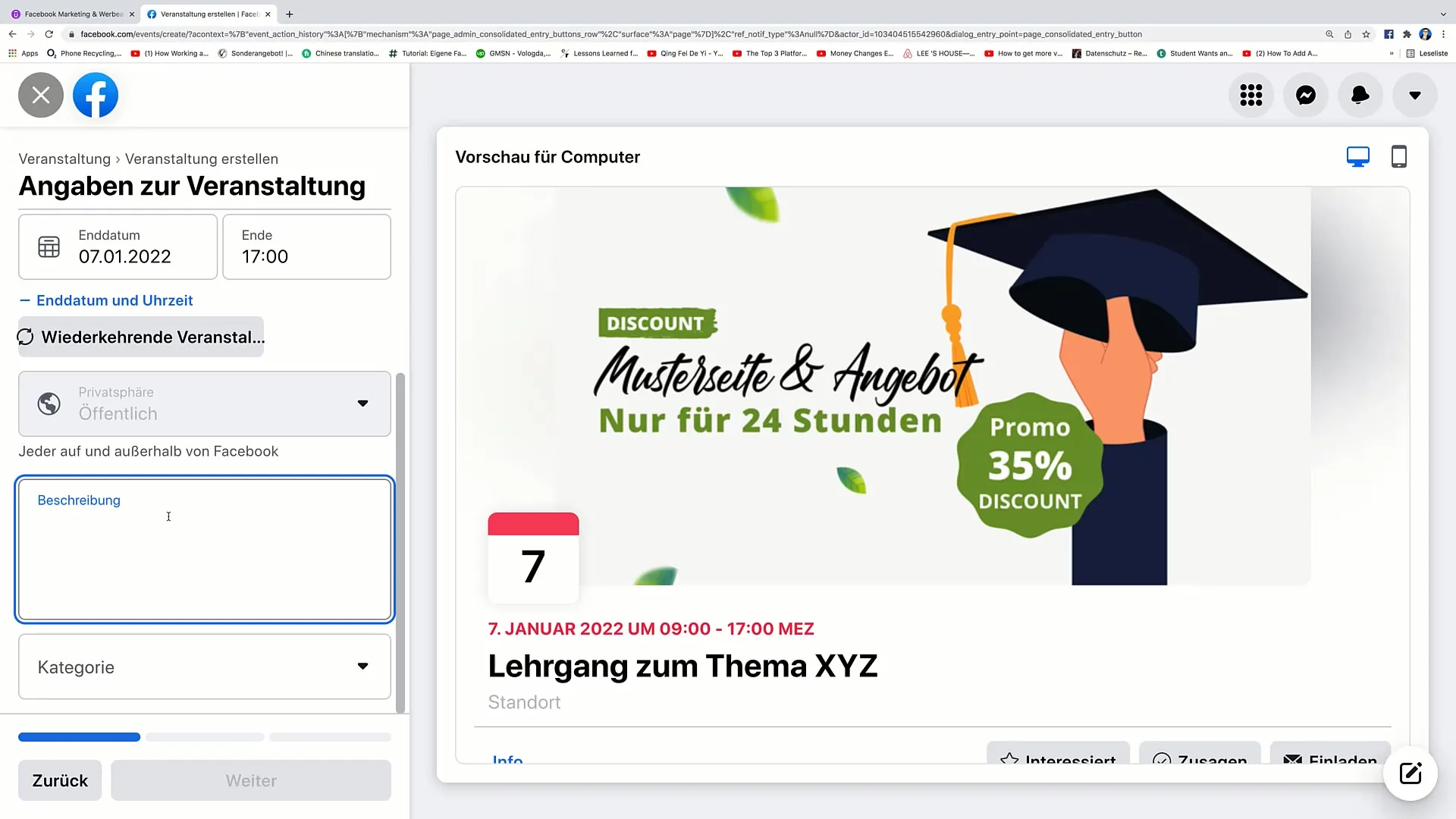
7. Legg til arrangementbeskrivelse
Skriv en detaljert beskrivelse av arrangementet ditt. For eksempel "Dette arrangementet er en workshop der du lærer hvordan du gjennomfører XY". Pass på å gi viktige opplysninger som nødvendige materialer eller catering.
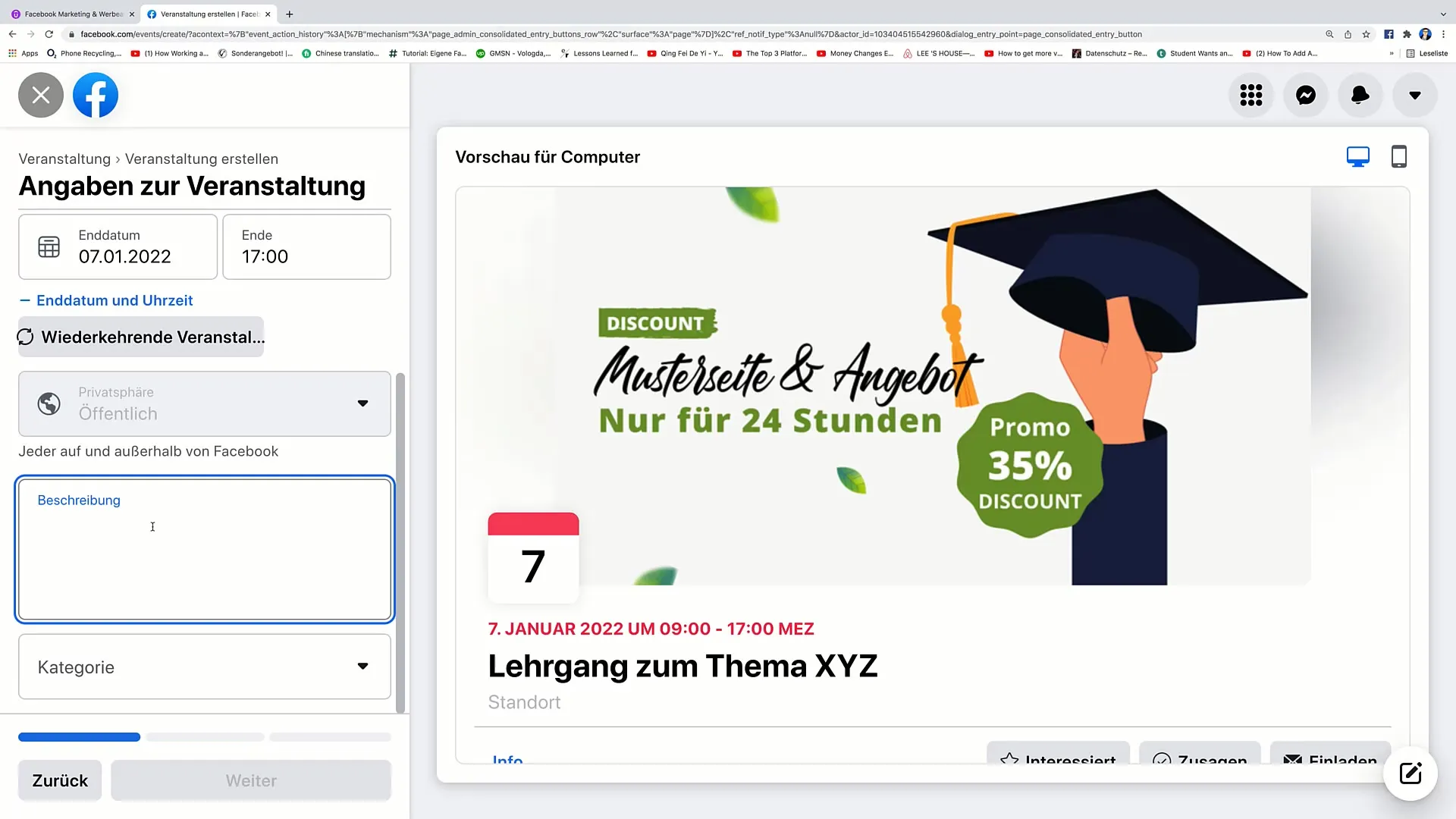
8. Velg kategori
Velg riktig kategori for arrangementet ditt. Dette kan være for eksempel "Utdanning" eller "Nettverking", avhengig av hva arrangementet ditt handler om.
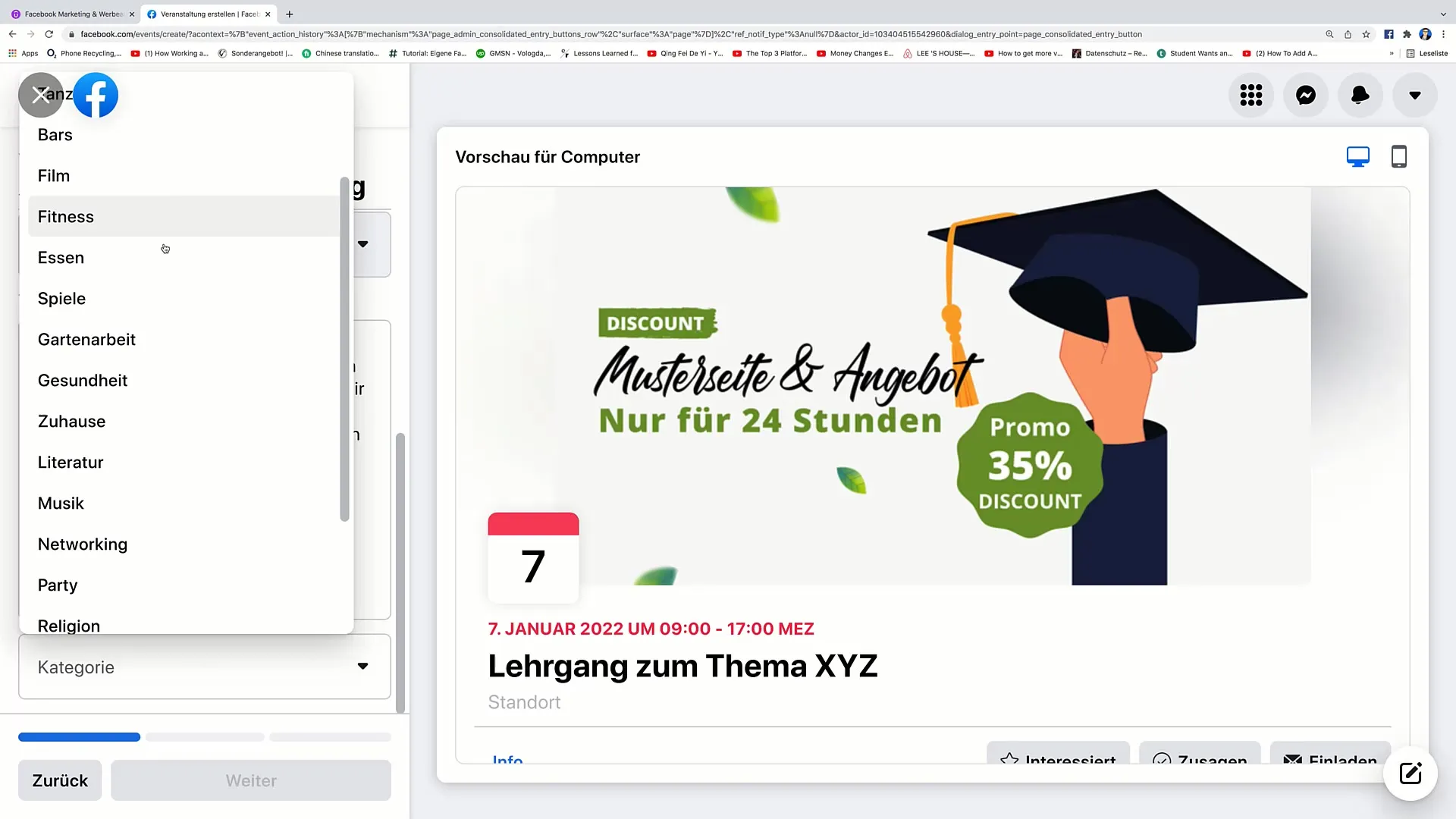
9. Legg til arrangementsted Skriv inn stedet for arrangementet ditt. Hvis du for eksempel oppgir et teoretisk sted som "Berliner Dom", skriv det her.
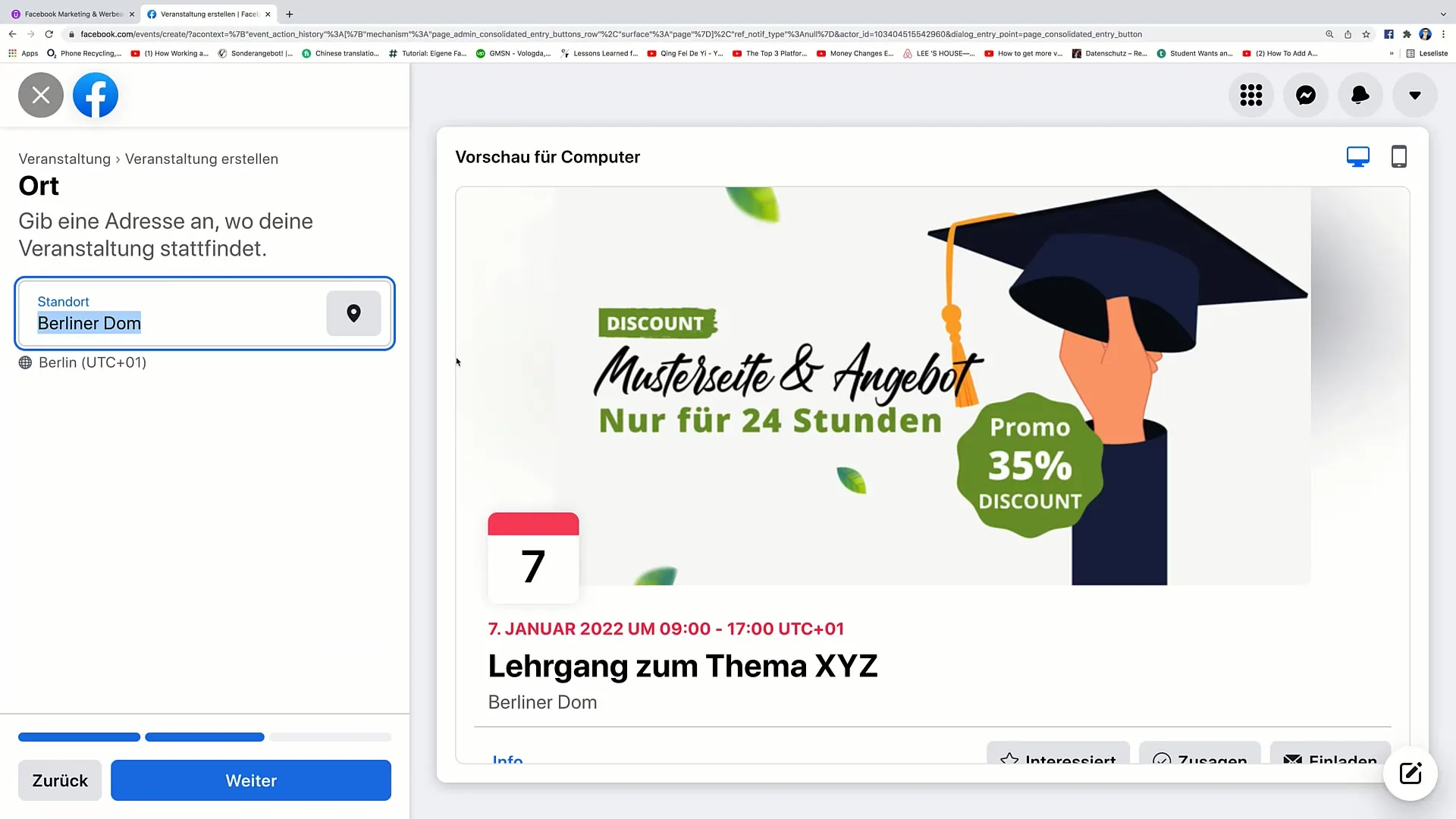
10. Gjennomgang av arrangementdetaljer
Før publisering kan du gå gjennom all informasjonen du har skrevet inn. Sørg for at alt er korrekt og fullstendig.
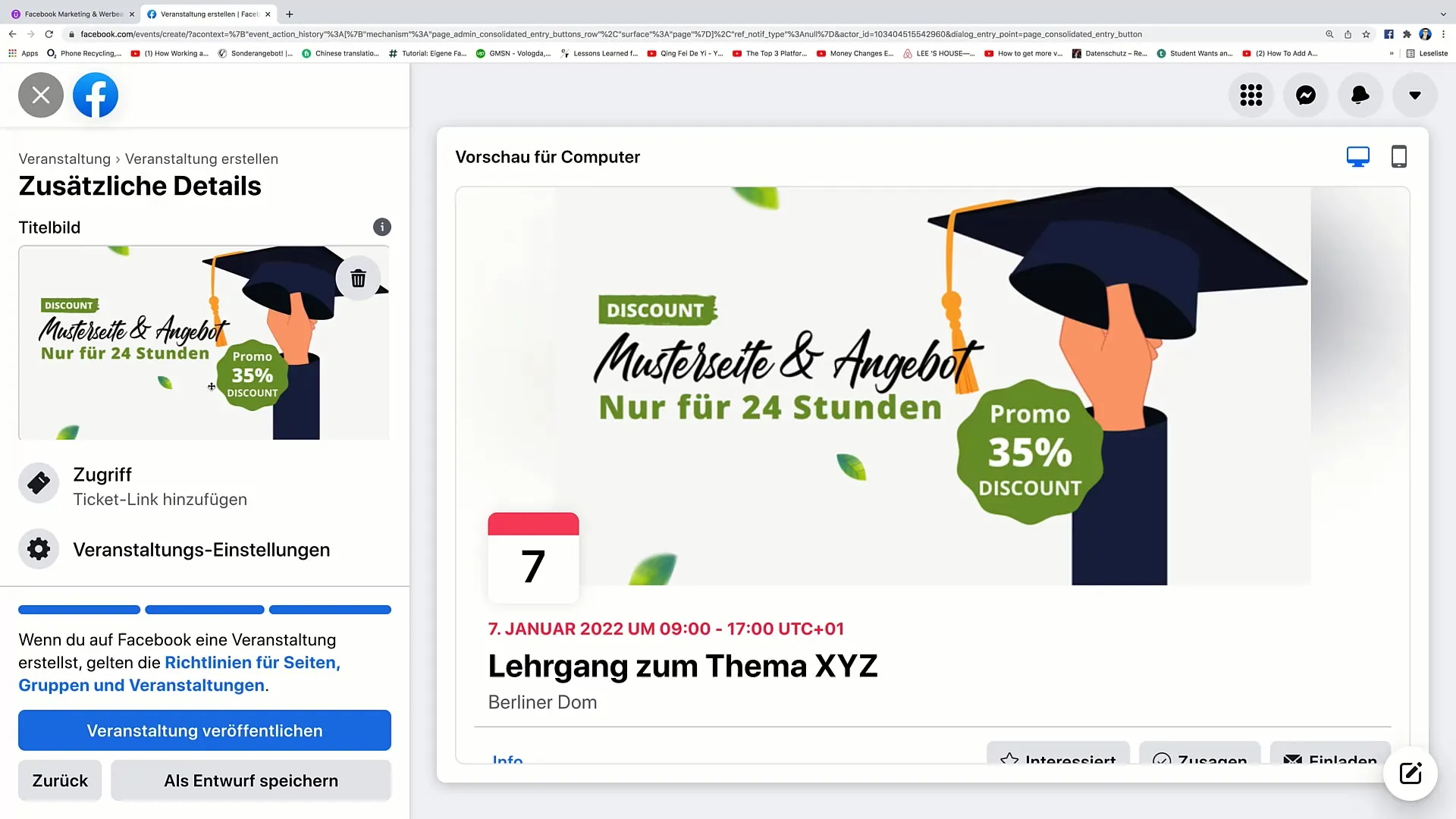
11. Legg til arrangementsbilde
Du kan laste opp et bilde for arrangementet ditt. Hvis du ikke har et, kan du lage et passende bilde ved hjelp av grafikkdesignverktøy som Canva.
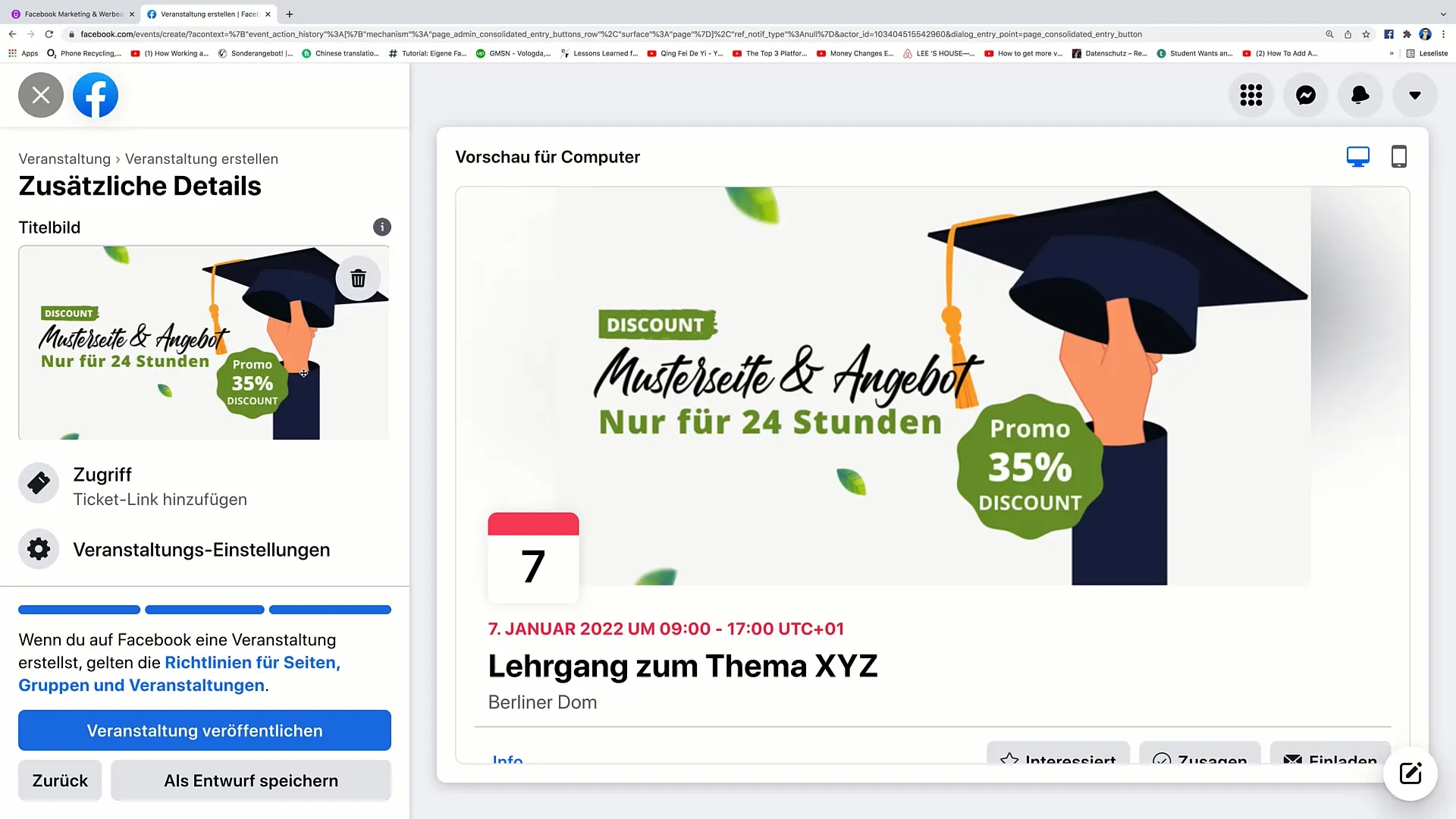
12. Legg til billettlenke
Hvis du ønsker å selge billetter til arrangementet ditt, kan du legge inn den passende billettlenken her. Programvare som Eventbrite er et populært valg for billettsalg.
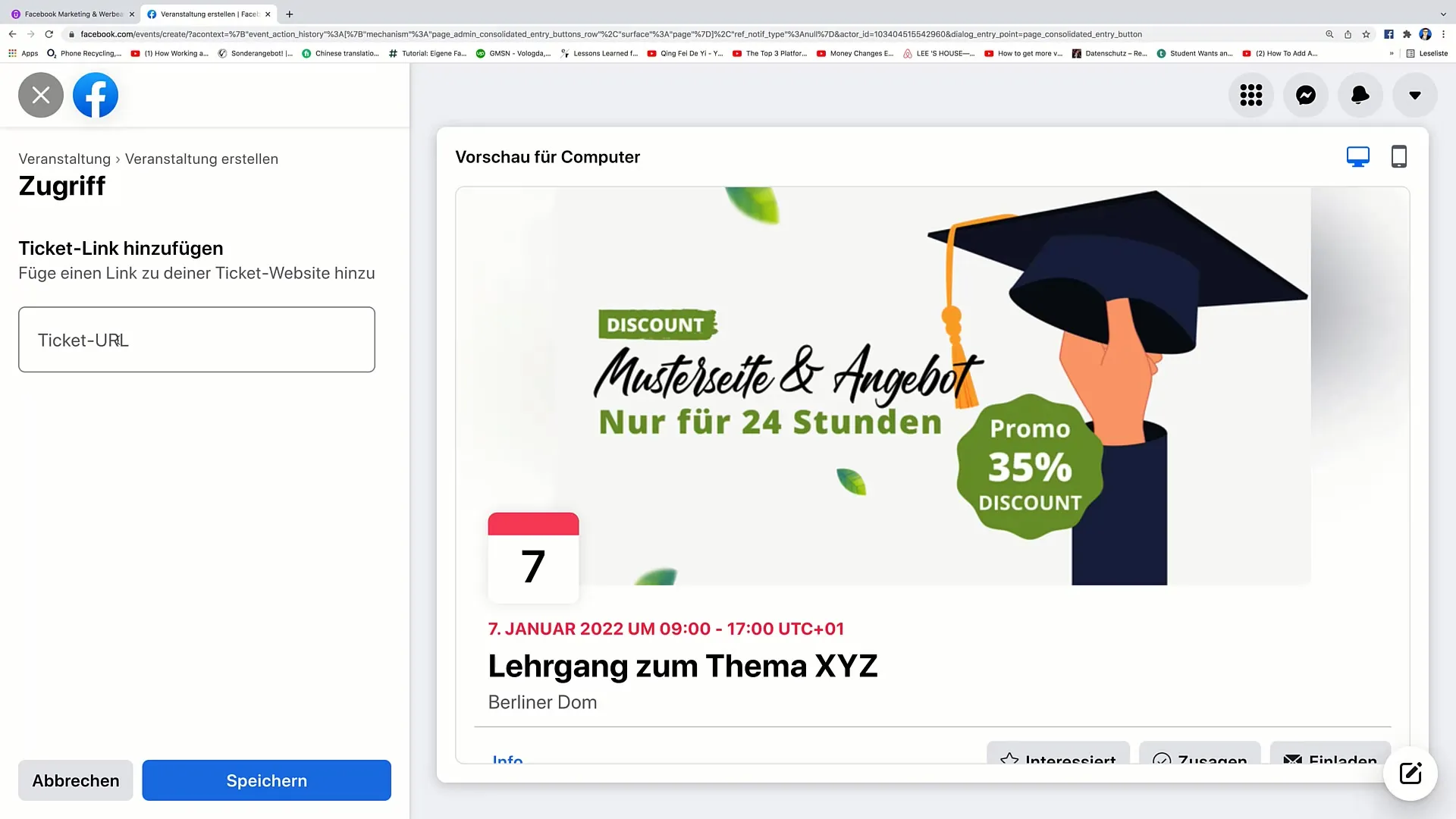
13. Legg til medarrangør
Hvis det er andre personer som er involvert i organiseringen, kan du legge til navnene deres.
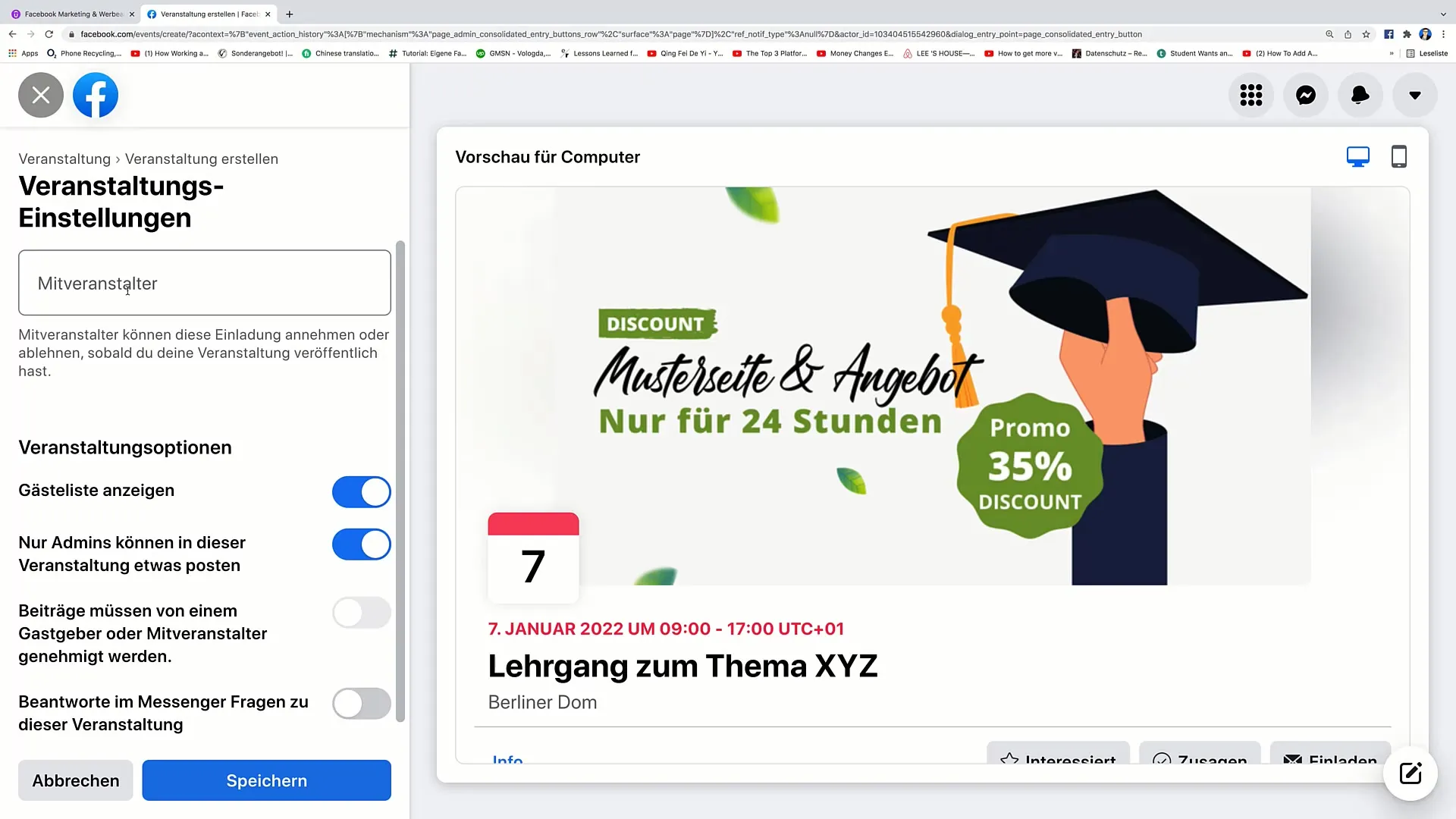
14. Kontroller gjesteliste og godkjenninger
Du kan angi om gjestelisten skal vises og om innlegg må godkjennes. Dette gir deg kontroll over interaksjonen på arrangementet ditt.
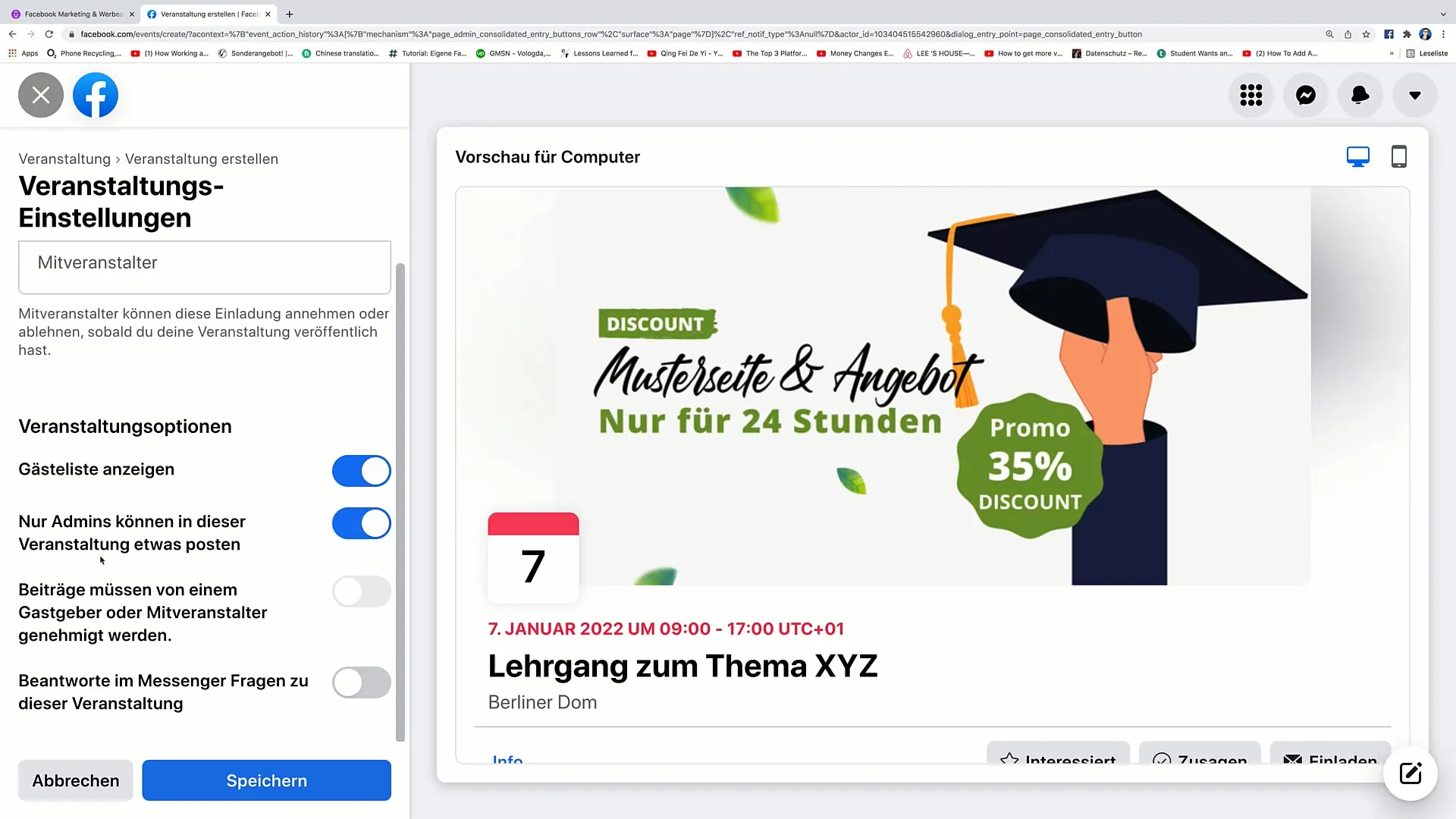
15. Aktiver Messenger-spørsmål
Hvis du ønsker å svare på spørsmål om arrangementet ditt i Messenger, aktiver denne funksjonen.
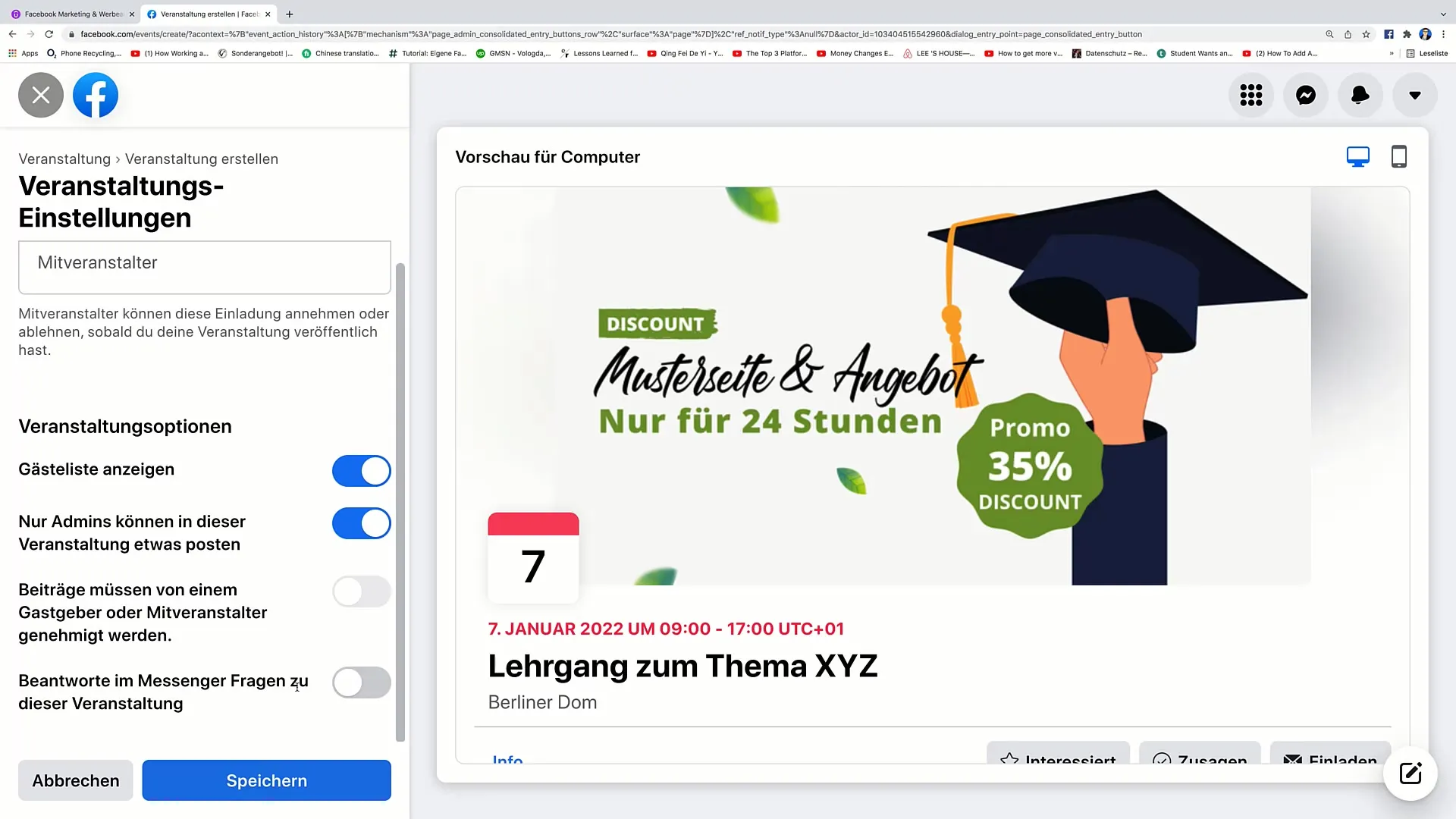
16. Publiser arrangementet
Når du er fornøyd med all informasjon, klikker du på "Publiser arrangement". Arrangementet ditt vil da bli knyttet til Facebook-siden din og være synlig for offentligheten.
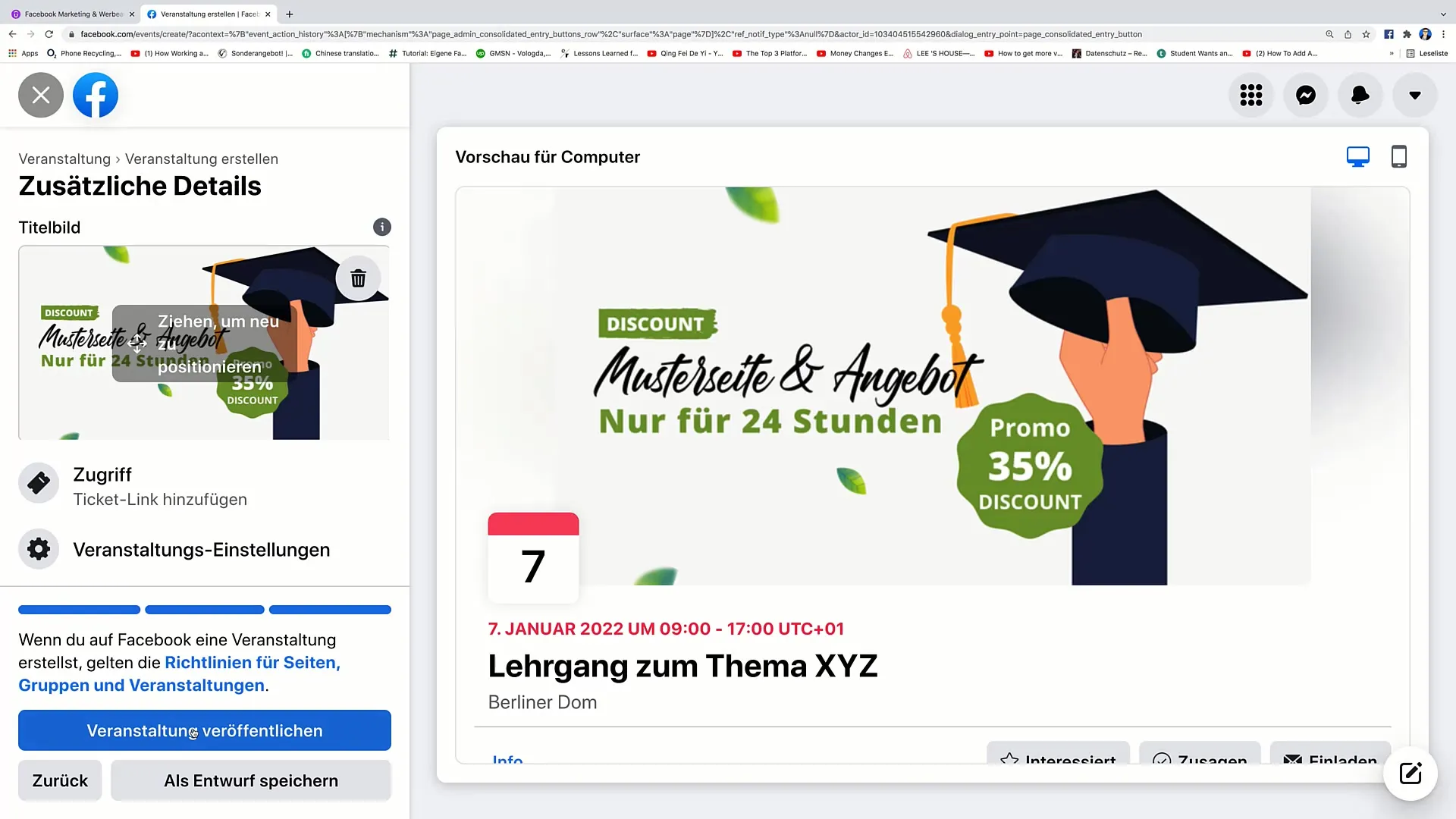
Oppsummering
Ved å følge de beskrevne trinnene, kan du enkelt og effektivt planlegge og opprette et arrangement på Facebook. Det er viktig at du gir all relevant informasjon og vurderer personverninnstillingene for å appellere til publikum på best mulig måte. Med riktig planlegging og attraktive innhold vil arrangementet ditt sikkert bli vellykket.
Ofte stilte spørsmål
Hvordan oppretter jeg et arrangement på Facebook?Du navigerer til alternativet "Arrangement" på Facebook-siden din, fyller ut de nødvendige detaljene og publiserer det.
Kan jeg opprette et online-arrangement?Ja, du kan velge mellom et online- og et fysisk arrangement når du oppretter arrangementet.
Hvordan legger jeg til en billettlenke?I det siste trinnet kan du legge til en billettlenke, for eksempel fra Eventbrite.
Har jeg muligheten til å tilpasse personvernet til arrangementet mitt?Ja, du kan bestemme om arrangementet ditt skal være offentlig eller privat.
Hvordan legger jeg til et bilde for arrangementet mitt?Du kan laste opp et bilde eller lage et nytt bilde med grafikkdesignverktøy.


